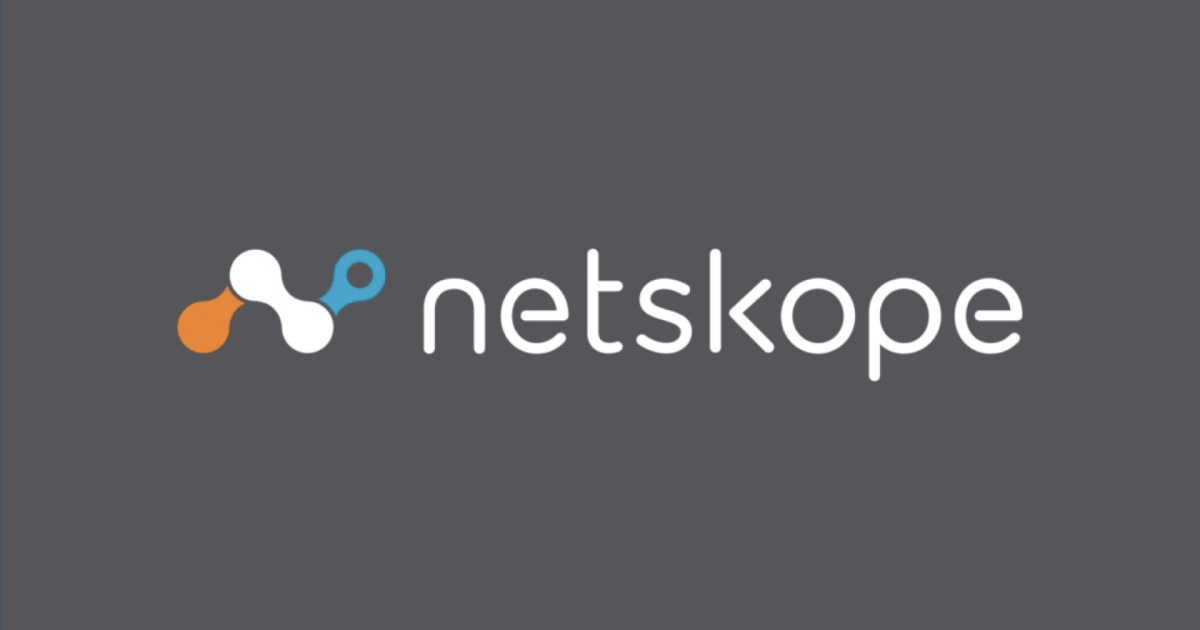Netskope Private Accessを利用されているお客様へ
Netskope社より、Ubuntu 20.04 LTSのEOLに伴うUbuntu Publisher 20.04 LTSのEOLおよびPublisher移行についての案内が届いています。
NPAをご利用で、Ubuntu 20.04 LTSからアップグレードを実施しない場合、NPAの新バージョンR125以降へのアップグレードができなくなります。また、Netskope社によるサポートも終了(EOL)となり、不具合の修正などが適用されなくなります。Ubuntu 20.04 LTSをご利用中のお客様は、以下の手順に従って作業を実施してください。
※ 利用OSのバージョン確認方法についても下記に記載しております。
<Ubuntu 20.04 LTSのサポート終了期日(EOL)>
2025年4月23日
<対象コンポーネント>
- Ubuntu 20.04 LTS上に構築されたホストOS
- Ubuntu 20.04 LTS上の仮想化されたDocker環境で動作しているPublisherソフトウェア
<対象顧客>
対象コンポーネントのOSを利用中で、Netskope Publisherのバージョンが125未満のお客様
※ 自動アップグレード設定が有効な場合でも、手動アップグレードを実施することをお勧めします。手動でR124にアップグレードすることで、システムの正常動作を確認でき、問題発生時も迅速に対応することができます。
<サービス影響>
EOLとなったOSを利用している場合、NPAの新バージョンR125以降へのアップグレードができなくなり、Netskope サポート対象外となります。
<実施いただく作業>
現在のPublisherのバージョンを確認する
Netskope管理コンソールにログインし、[Settings] > [Security Cloud Platform] > [Publishers]の順に移動します。Publisherの一覧が表示されたら、Versionの欄を確認します。
今回対象となるは、Netskope Publisherバージョン125未満をご利用の方です。

Publisherの自動アップグレード設定がされているか確認する
自動アップグレード設定がされている場合、バージョン125へのアップグレードと共にホストOSのアップグレードも行われますが、アップグレード失敗時の対応が即時できるようにNetskope社では手動でのアップグレードを推奨しています。
Netskope管理コンソールにログインし、[Settings] > [Security Cloud Platform] > [Publishers]の順に遷移します。[Auto-Update-Setting] > [Auto-Update profile]の順にクリックして、自動アップグレード設定を開きます。
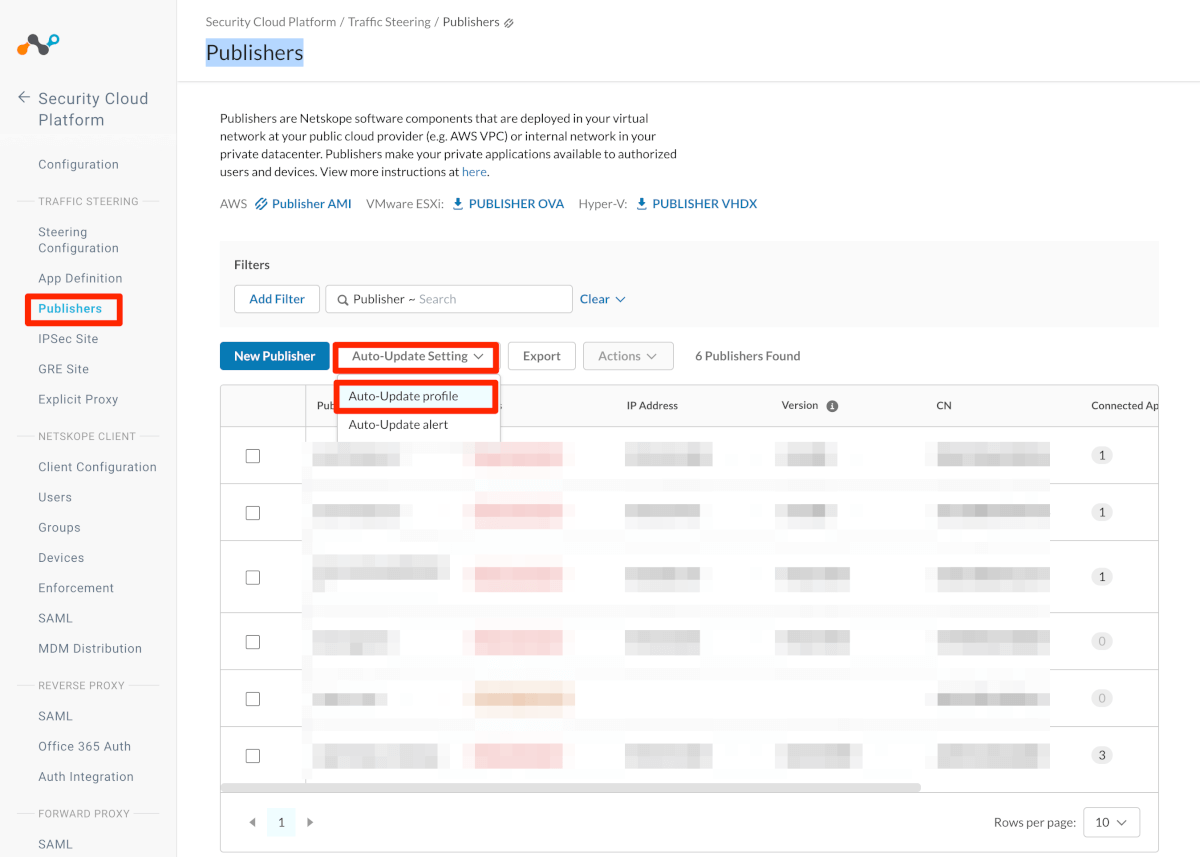
Auto-update Profileに有効なプロファイルがあるか確認します。有効になっている場合、Statusを変更して自動アップグレード設定を一時的に無効にしてください。

OSのバージョンを確認する
PublisherにSSHなどでアクセスします。Configuration Menuが表示されるので、「Exit」を選択します(数字のみの入力)。
Configuration Menu:
1.Upgrade
2.Network settings
3.Syslog settings
4.Troubleshooter
5.Log settings
6.Exitコマンド入力ができる状態になったら下記コマンドを実行して、OSバージョンを確認します。
cat /etc/lsb-releaseDISTRIB_DESCRIPTIONに記載の内容がOSバージョンです。
DISTRIB_ID=Ubuntu
DISTRIB_RELEASE=20.04
DISTRIB_CODENAME=focal
DISTRIB_DESCRIPTION="Ubuntu 20.04 LTS"ルートファイルシステム(/)パーティションに5GBの空き領域が確認する
下記コマンドを実行して、空き容量の確認を行います。
df -hAvailが5Gi以上あることを確認してください。
※ Filesystemに大量に表示されますが、「/」の行をご確認ください。
Filesystem Size Used Avail Capacity iused ifree %iused Mounted on
/ 228Gi 12Gi 117Gi 10% 404k 1.2G 0% /
後略- Publisherの作成方法はこちら
一度、exit と入力してログアウトします。
exitPublisherのUpgradeを実施する
事前にPublisherが動作する仮想マシンのスナップショットやサーバーのイメージバックアップを取得して切り戻しができる準備を行った上で作業を実施ください。
再度、Publisherにアクセスします。ログイン時に表示されるPublisher informationに記載のバージョンを確認します。
Publisher information:
Version: 123.0.0.9194
Registration information:
registered.Configurationメニューから「Upgrade」を選択すると以下メニューが表示されます。
1. Apply system updates
2. Upgrade publisher image
3. Apply system updates and upgrade publisher image
4. Upgrade the Operating System to Ubuntu 22「3. Apply system updates and upgrade publisher image」を選択してアップグレードします。途中、アップグレードに関する警告が表示された場合は、内容を確認して[Yes]を入力してください。
アップグレードされたことを確認する
PublisherにSSHなどでアクセスします。Configuration Menuが表示されるので、Exitを選択します(数字のみの入力)。下記コマンドを実行して、アップグレードされたのか確認します。DISTRIB_RELEASEが22.04以上になっていれば完了です。
cat /etc/lsb-release
DISTRIB_ID=Ubuntu
DISTRIB_RELEASE=22.04
DISTRIB_CODENAME=focal
DISTRIB_DESCRIPTION="Ubuntu 22.04.5 LTS"最後に
今回は、Ubuntu 20.04 LTSのEOLに伴う、Ubuntu Publisher 20.04 LTSのEOLおよびPublisher移行について案内させていただきました。もし不明点等ある場合は、購入元まで問い合わせしてください。それでは。